🔊
W skrócie.
Aby skorzystać z Apple Check In na iPhonie z iOS 17, otwórz rozmowę w aplikacji Wiadomości, dotknij ikony „+”, przesuń palcem w górę lub dotknij „Więcej”, wybierz „Zamelduj się”, wybierz dane do udostępnienia i wyślij wiadomość.
Nie ma nic lepszego niż ten moment, gdy Apple udostępnia nową aktualizację iOS i zaczynamy nurkować w morze błyszczących, nowych funkcji. To jak otwieranie prezentów w świąteczny poranek, z wyjątkiem tego, że to nie jest Boże Narodzenie, a wszystkie prezenty są wirtualne. Ale wciąż ekscytujące, prawda?
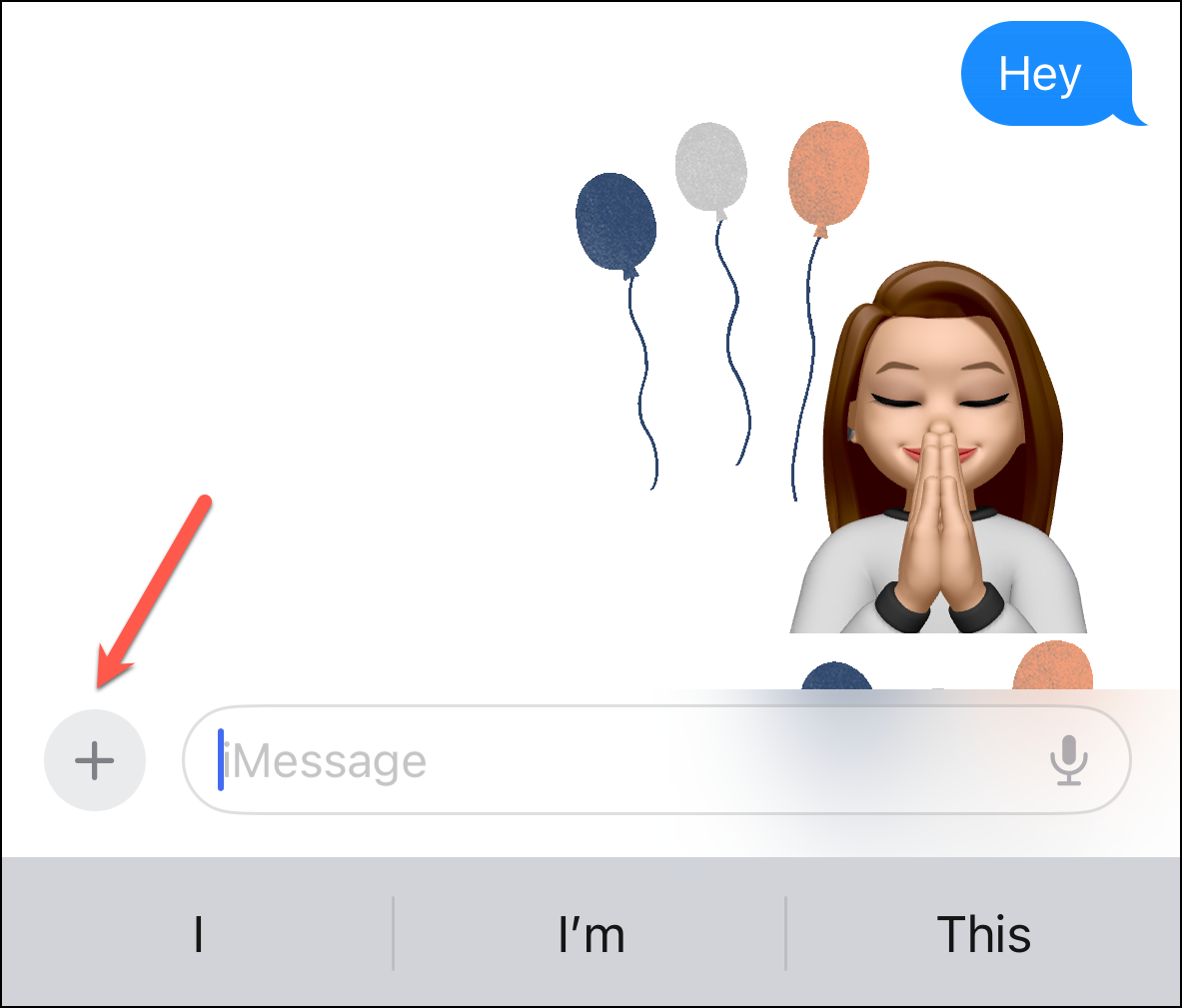
Przejdźmy więc do sedna: iOS 17 jest już dostępny i przyniósł wiele nowych funkcji. A dzisiaj zagłębimy się w funkcję, która może nie jest technologią zmieniającą gry, ale widzę, że często z niej korzystamy. Funkcja zameldowania w aplikacji Wiadomości może okazać się ratunkiem dla tych nocnych przejażdżek z imprez lub podróżujących w pojedynkę. Bez zbędnych ceregieli ruszajmy w tę podróż.
Czym dokładnie jest funkcja zameldowania?
Zanim zanurzymy się w płytkiej wodzie, aby zrozumieć, o co chodzi w „Check In”. „Zamelduj się” umożliwia udostępnianie swojej lokalizacji znajomym lub rodzinie bezpośrednio w aplikacji Wiadomości.
Wyobraź sobie, że wyruszasz w podróż; Twój iPhone działa jak wirtualny towarzysz w tej podróży, informując znajomych i rodzinę o aktualnych wydarzeniach. Ale to nie jest typowe „Hej, jestem na największej na świecie kłębku sznurka!” rodzaj udostępniania lokalizacji. Zapewnia, że Twoi bliscy są na bieżąco, gdy jesteś w ruchu.
Jak to działa?
Gdy wybierzesz miejsce docelowe, „Odprawa” przejmuje kontrolę lejce. Po przybyciu wysyła powiadomienie do wybranego kontaktu. Być może myślisz: „Dobra, co z tego? Mogę już udostępniać swoją lokalizację w innych aplikacjach”. Słuszna uwaga, mój dociekliwy przyjacielu!
Oto moment, w którym robi się naprawdę interesująco: jeśli przestaniesz robić postępy w kierunku celu, funkcja „Zameldowanie” zaczyna się trochę niepokoić. Wysyła wiadomość z informacją o zameldowaniu, a jeśli nie odpowiesz w ciągu 15 minut, powiadomi kontakt o przydatnych informacjach, takich jak lokalizacja, trasa, poziom naładowania baterii iPhone’a (i zegarka Apple Watch) oraz stan sieci komórkowej.
A dla tych, którym zależy na prywatności (kto dziś nie jest?), odetchnij spokojnie. Wszelkie udostępniane informacje są w pełni szyfrowane.
W skrócie, „Zameldowanie” to coś więcej niż tylko funkcja. To towarzysz, siatka bezpieczeństwa i nowy sposób na informowanie znajomych i rodziny, gdy sprawy wydają się nieco niepokojące.
Jak korzystać z odprawy w Wiadomościach
Najpierw musisz zaktualizować swoje urządzenie do iOS 17 (oczywiście). Znajomy, z którym chcesz się zameldować, również musi mieć system iOS 17.
💡
W chwili pisania tego tekstu system iOS 17 jest dostępny tylko w wersji Developer Beta. Publiczna beta powinna pojawić się w przyszłym miesiącu, a stabilna wersja iOS 17 spodziewana jest we wrześniu.
Po drugie, potrzebujesz przyjaciół. Żartuję, jesteś niesamowity i jestem pewien, że masz dużo! Ale tak na poważnie, potrzebujesz kogoś, komu możesz udostępnić swoją lokalizację. Otwórz aplikację Wiadomości i przejdź do rozmowy znajomego (lub członka rodziny), z którym chcesz się zameldować.
Następnie dotknij ikony „+” po lewej stronie okna wiadomości. W iOS 17 wymieniono starszą szufladę aplikacji; tutaj wszystkie Twoje aplikacje iMessage mają teraz swój nowy dom.
Otworzy się nowa „szuflada aplikacji”. Przesuń w górę lub dotknij opcji „Więcej”.
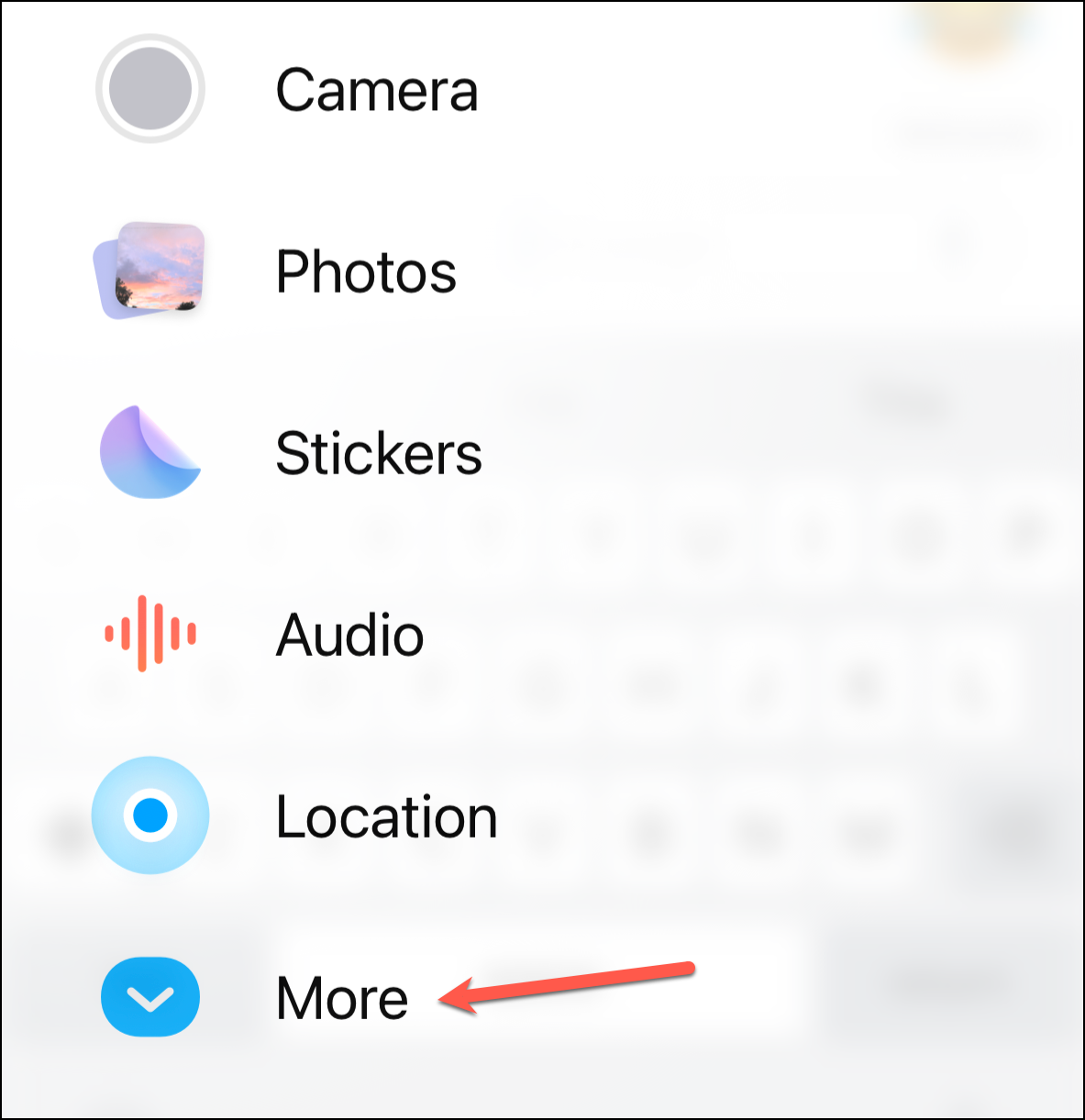
Następnie dotknij opcji dla „Zamelduj się”.
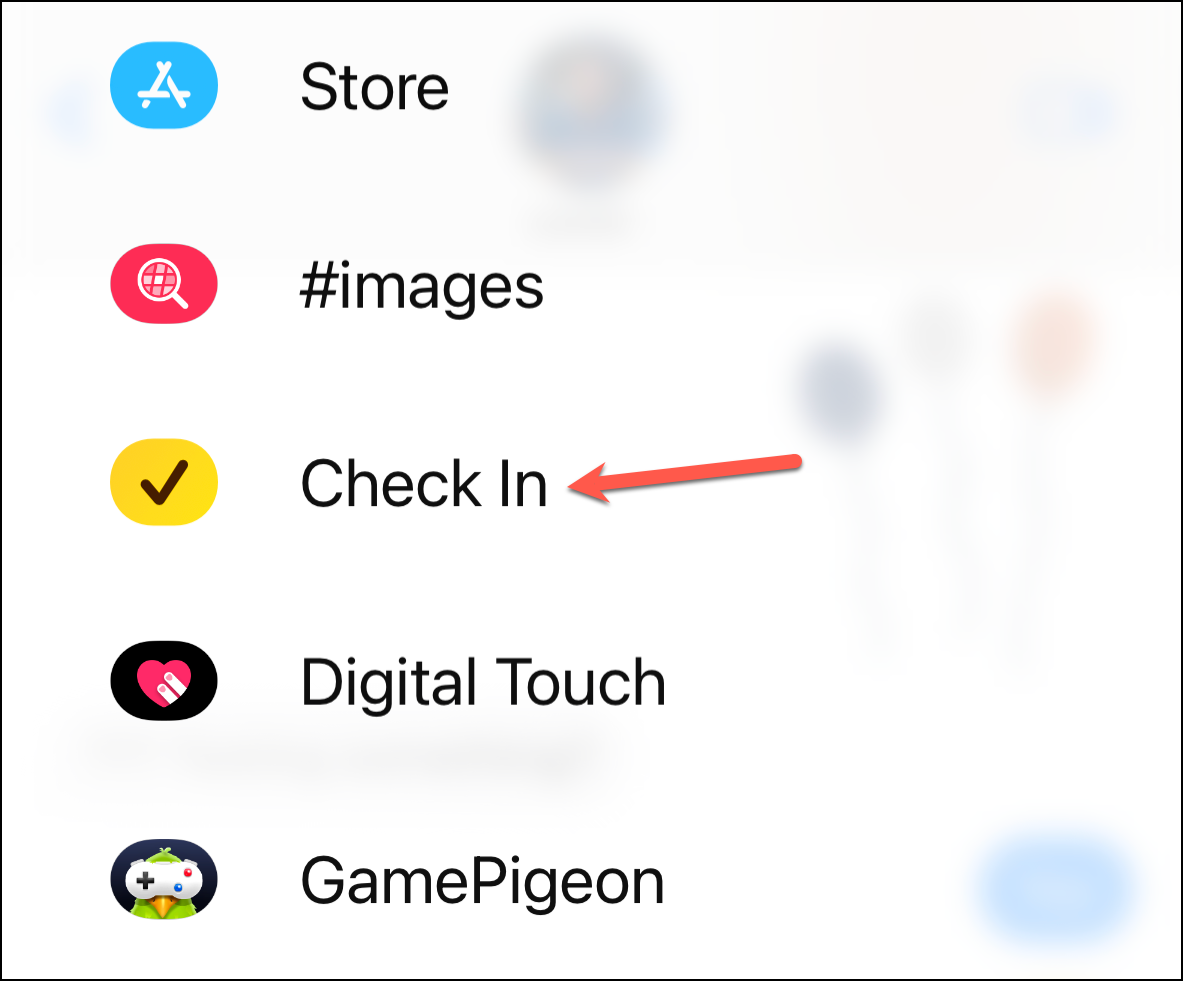
Ekrany wprowadzania do odprawy będzie otwarte; pojawią się tylko przy pierwszej konfiguracji odprawy. Dotknij „Kontynuuj”, aby kontynuować.
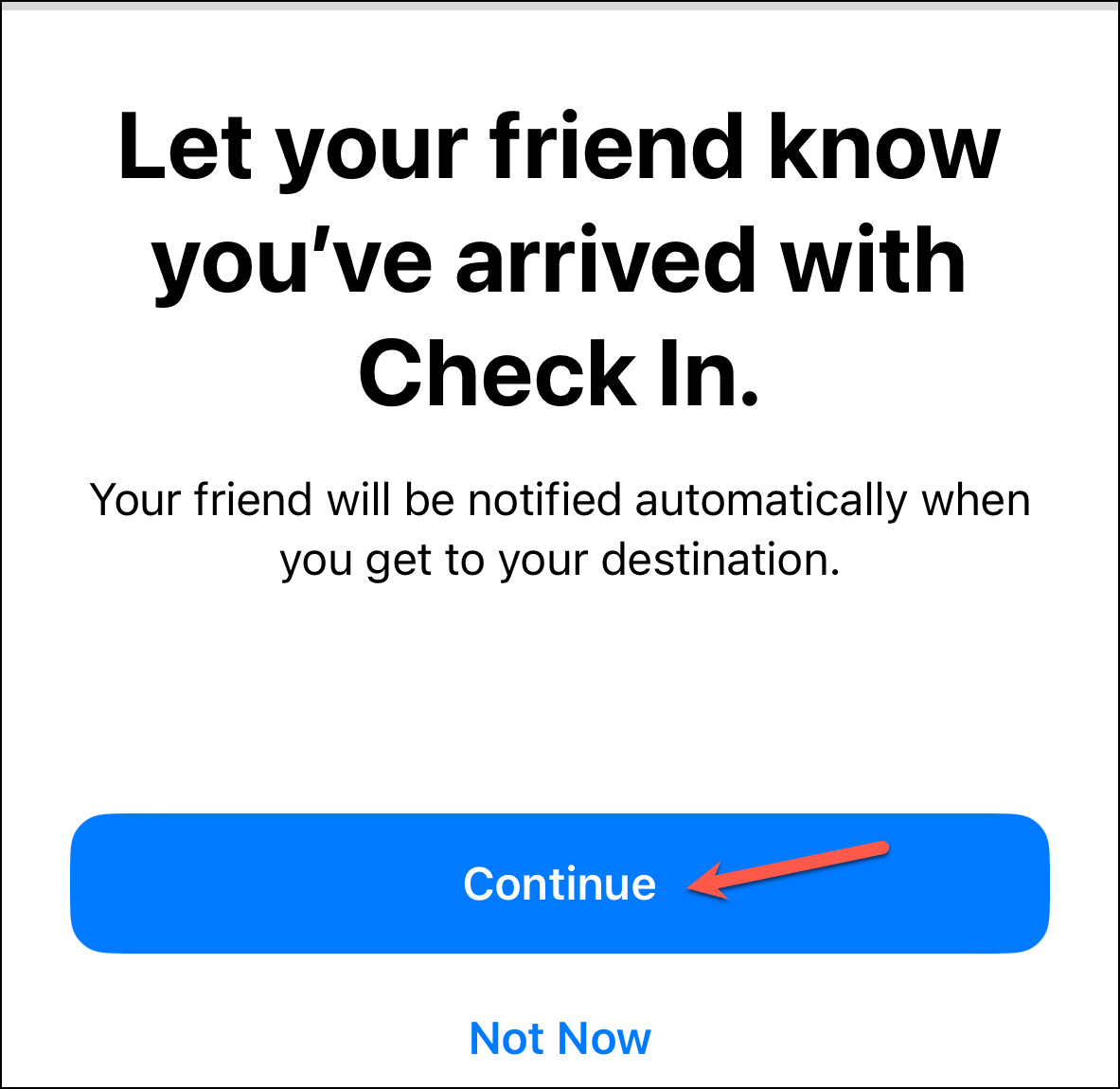
Ponownie kliknij „Kontynuuj”’na następnym ekranie.
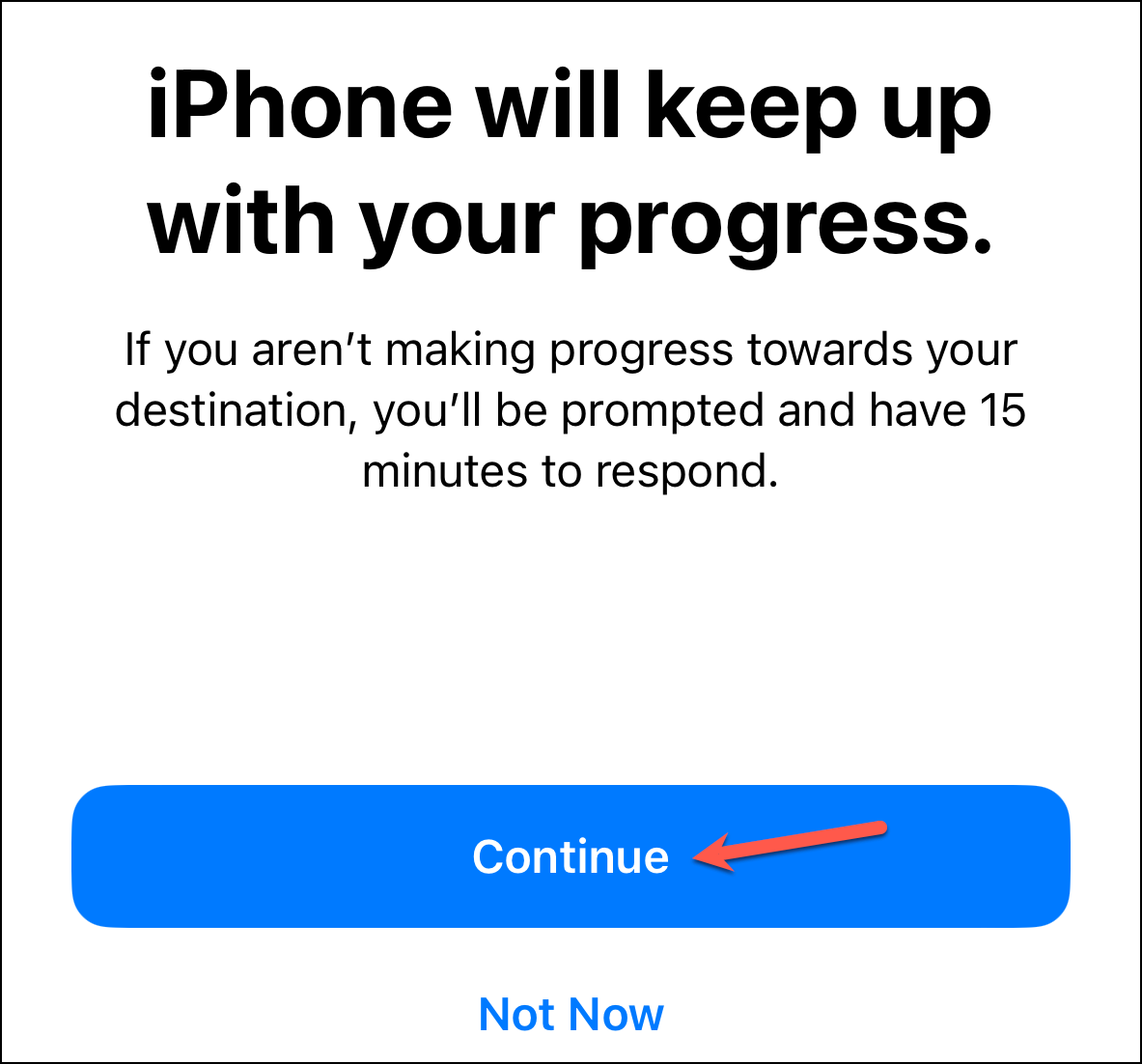
Następnie wybierz dane którymi chciałbyś się podzielić, gdybyś nie przyjechał. Zobaczysz dwie opcje: „Ograniczone” i „Pełne”.
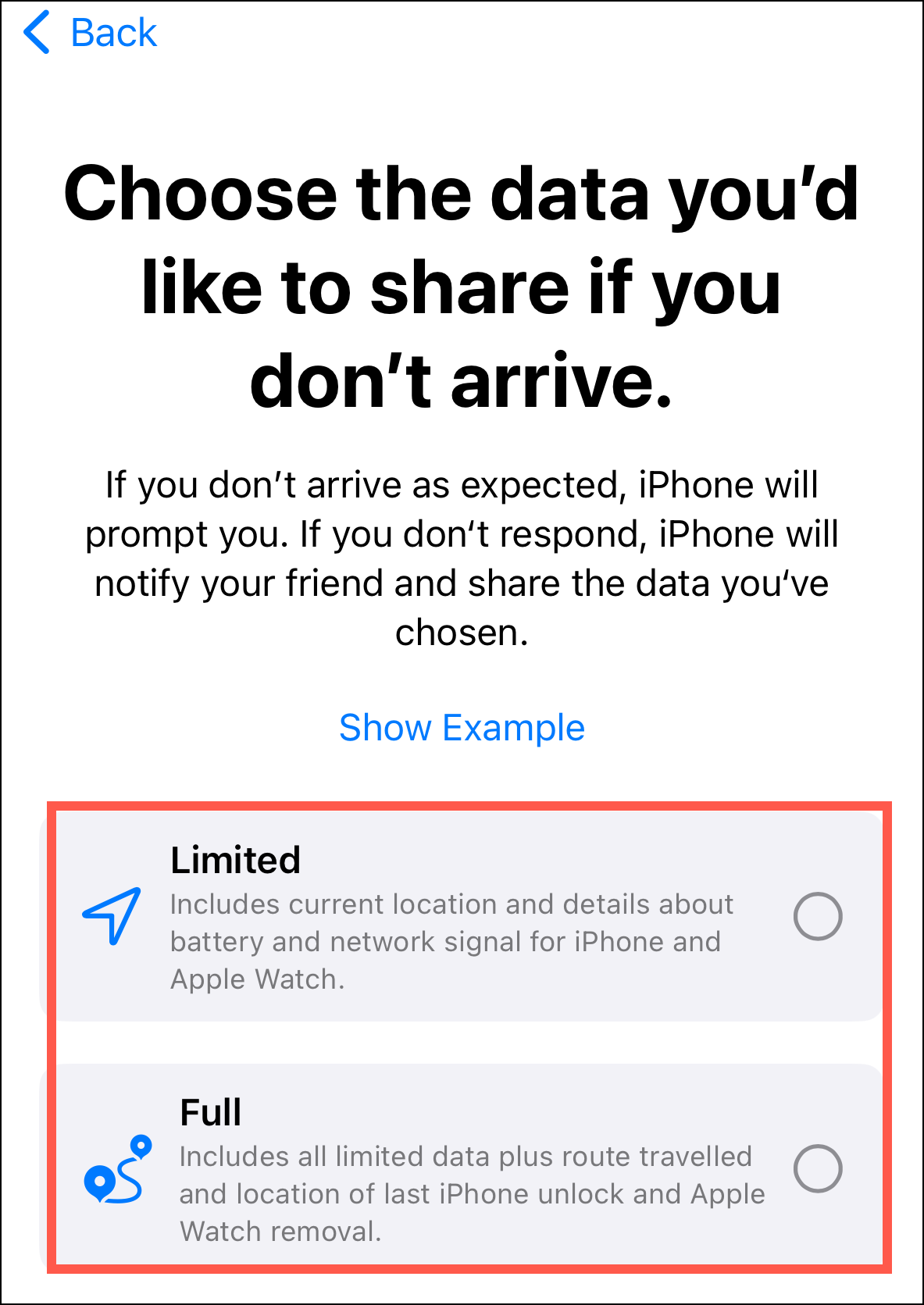
Ograniczone dane obejmują Twoje bieżąca lokalizacja i szczegółowe informacje na temat żywotności baterii telefonu iPhone i zegarka Apple Watch oraz sygnału sieci.
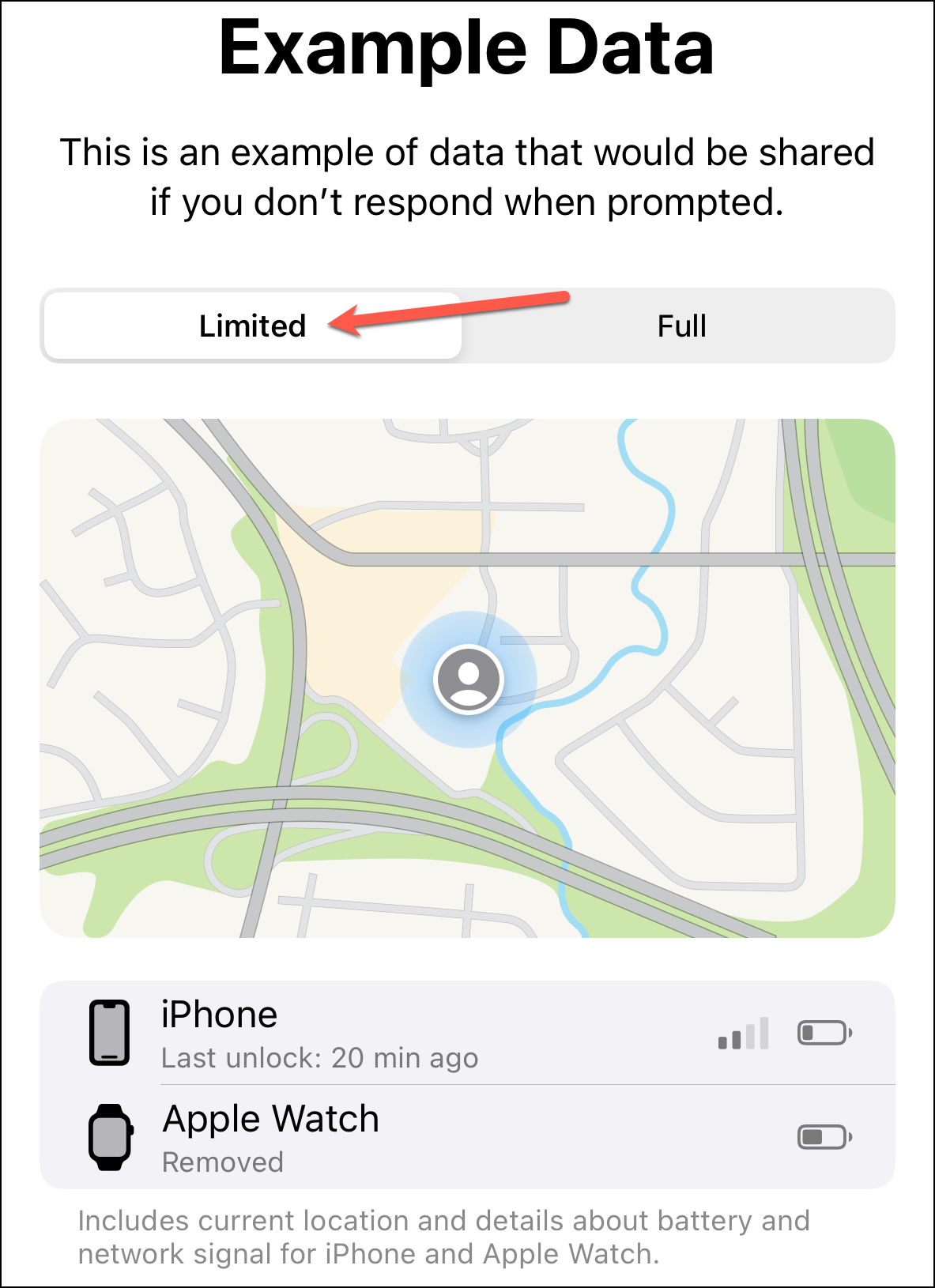
Pełne dane będą obejmować wszystkie ograniczone dane i inne dodatkowe informacje, takie jak przebyta trasa, miejsce usunięcia Apple Watch i miejsce ostatniego odblokowania iPhone’a.
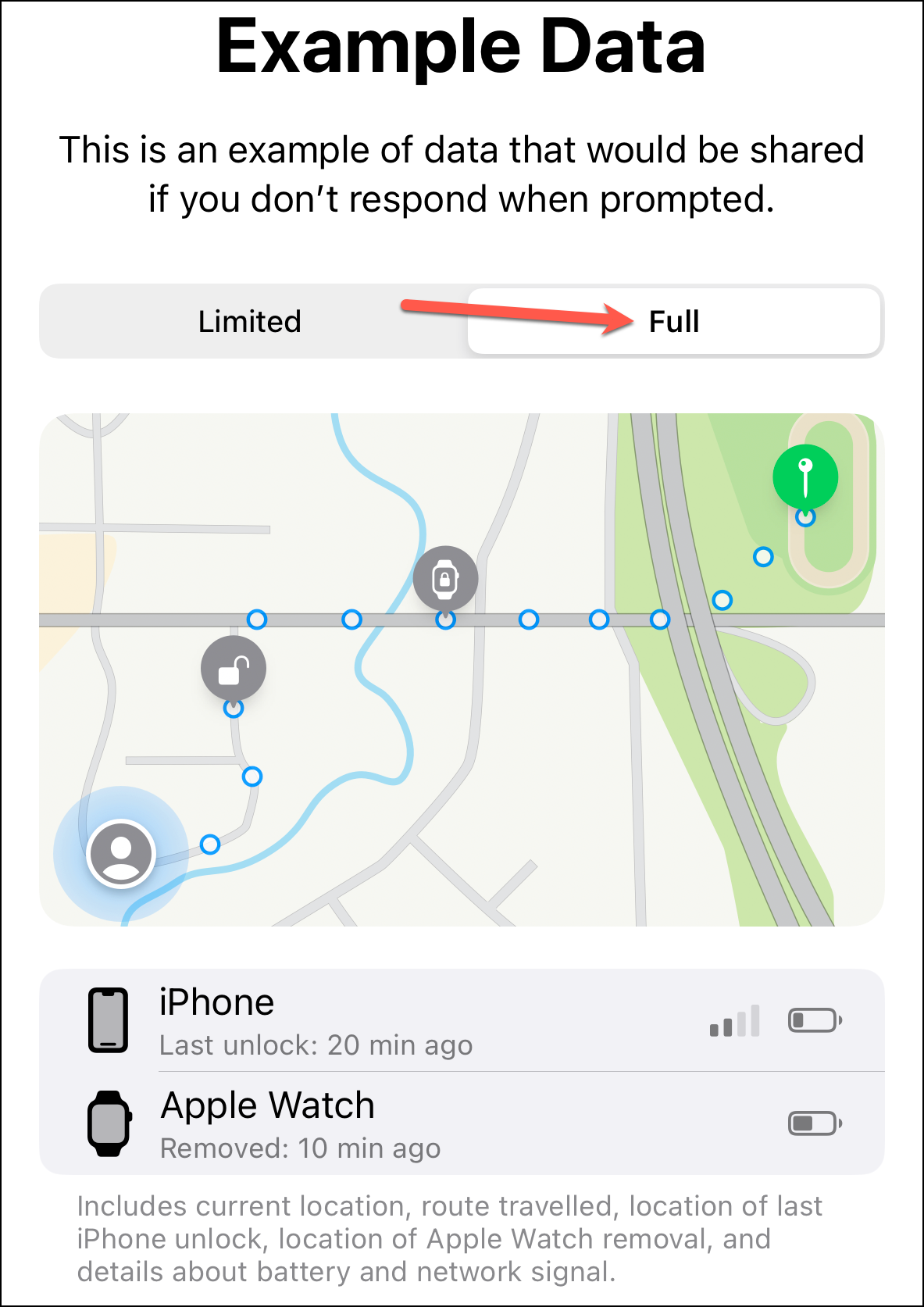
Wybierz, co chcesz udostępnij (możesz to później zmienić w aplikacji Ustawienia) i stuknij „Kontynuuj”.
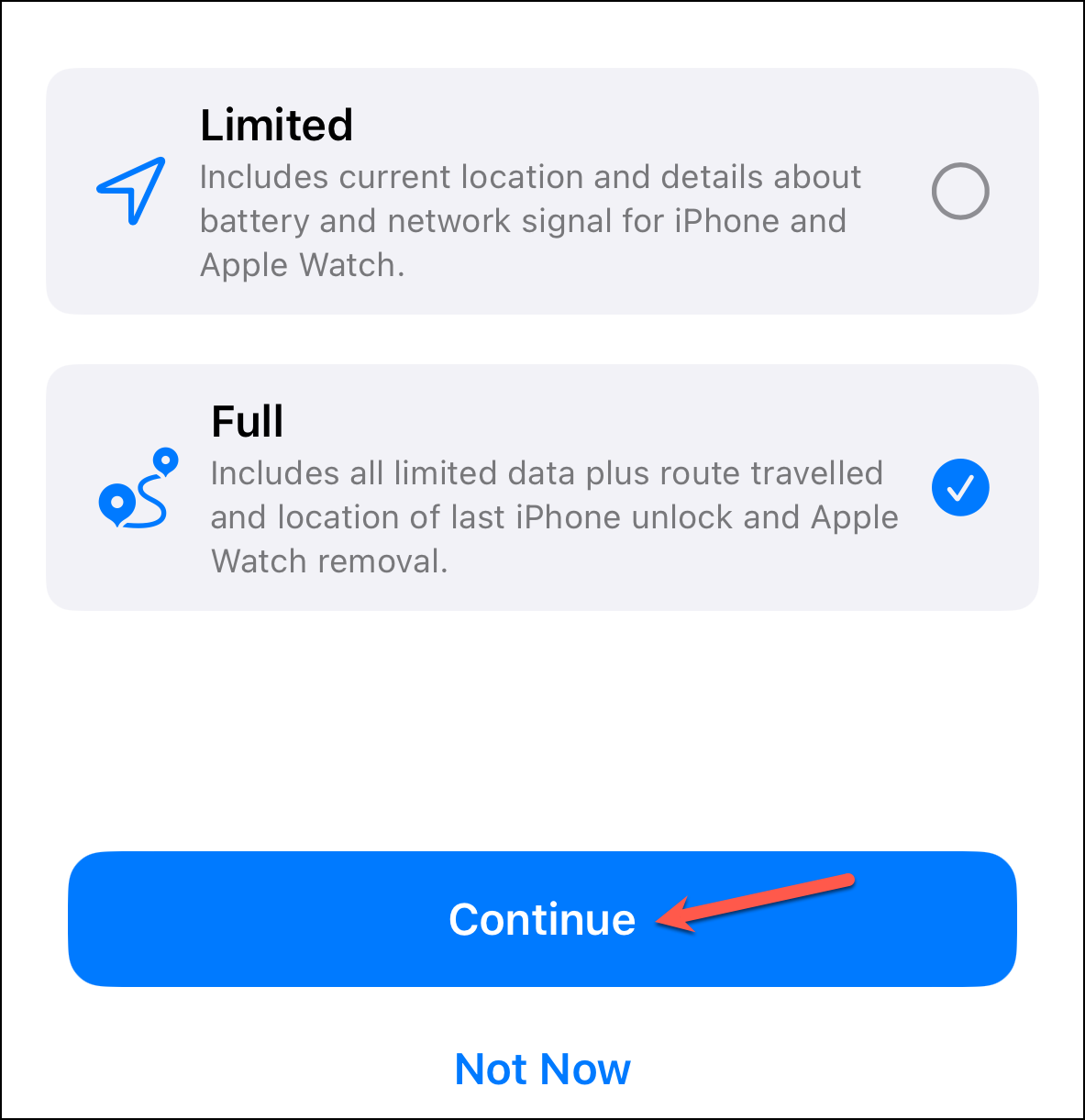
Następnie kliknij „Wyślij” Zameldowanie”. (Czynności od ekranu Włączenia do tego momentu są wymagane tylko w przypadku pierwszej konfiguracji odprawy). Jeśli klikniesz „Nie teraz”, odprawa zostanie skonfigurowana z preferowaną opcją i będziesz mógł z niej bezpośrednio skorzystać następnym razem.
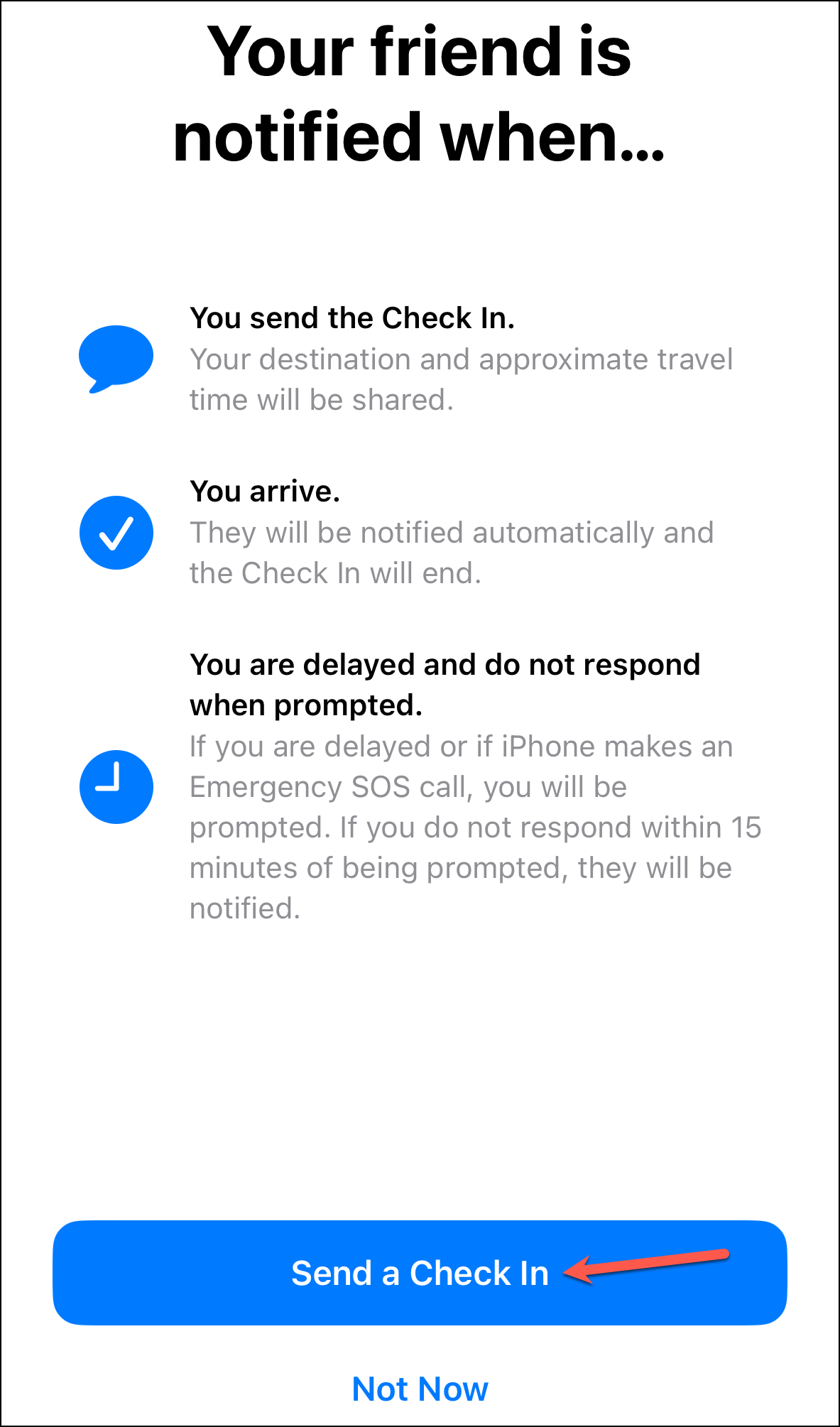
Zameldowanie zostanie załadowane w oknie komunikatu. Dotknij opcji „Edytuj”, aby zmienić miejsce docelowe lub godzinę przyjazdu. Następnie dotknij niebieskiej strzałki, aby wysłać wiadomość.
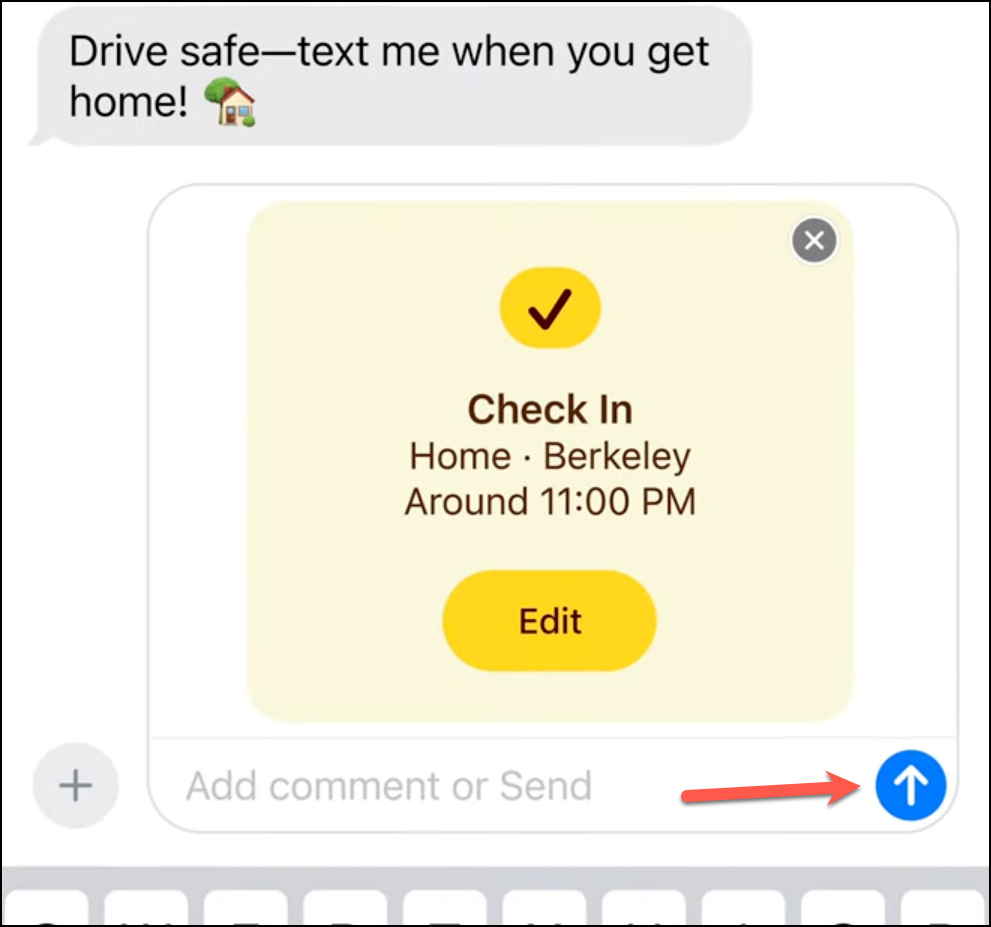
Zostaną powiadomieni, kiedy wysyłasz zameldowanie. Jeśli wszystko pójdzie dobrze, odprawa automatycznie wykryje, że dotarłeś do celu, a Twój znajomy zostanie ponownie powiadomiony. Nie musisz kiwnąć palcem.
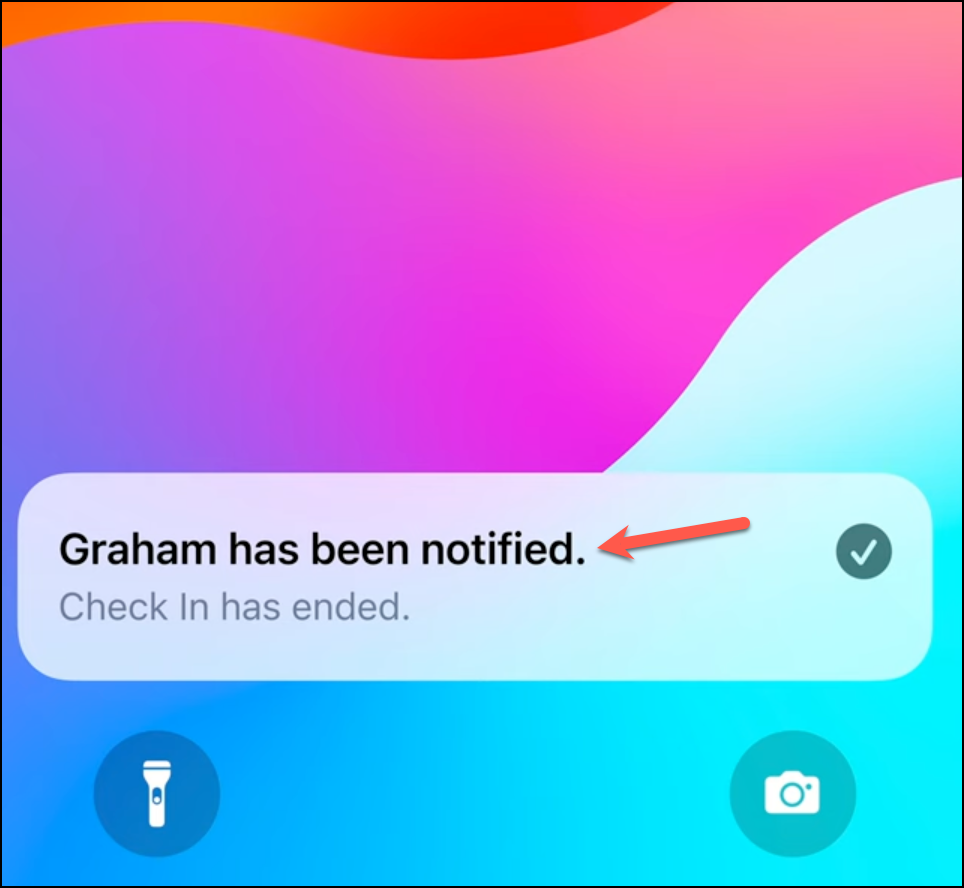
Ale jeśli się spóźnisz i wykryje, że nie zbliżasz się do swojej lokalizacji, na ekranie pojawi się monit. Możesz wybrać opcję „Zakończ odprawę” lub „Dodaj czas”.
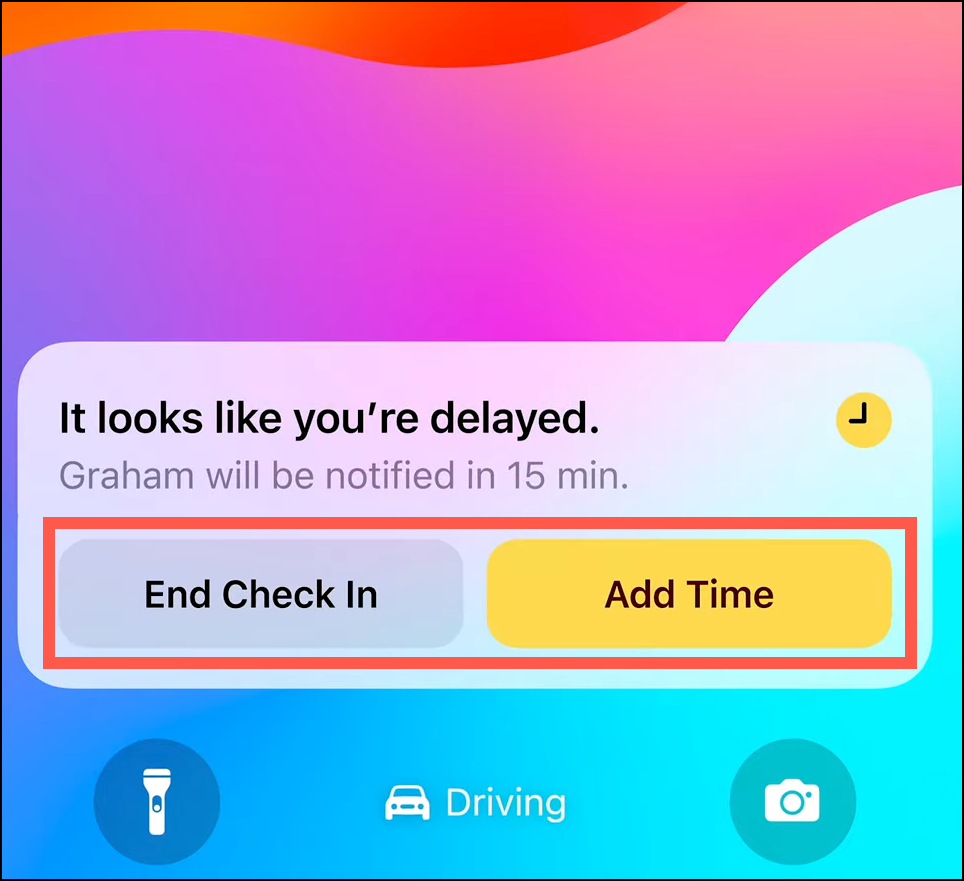
A jeśli nie t odpowiesz w ciągu 15 minut, Twój znajomy otrzyma kolejne powiadomienie o opóźnieniu.
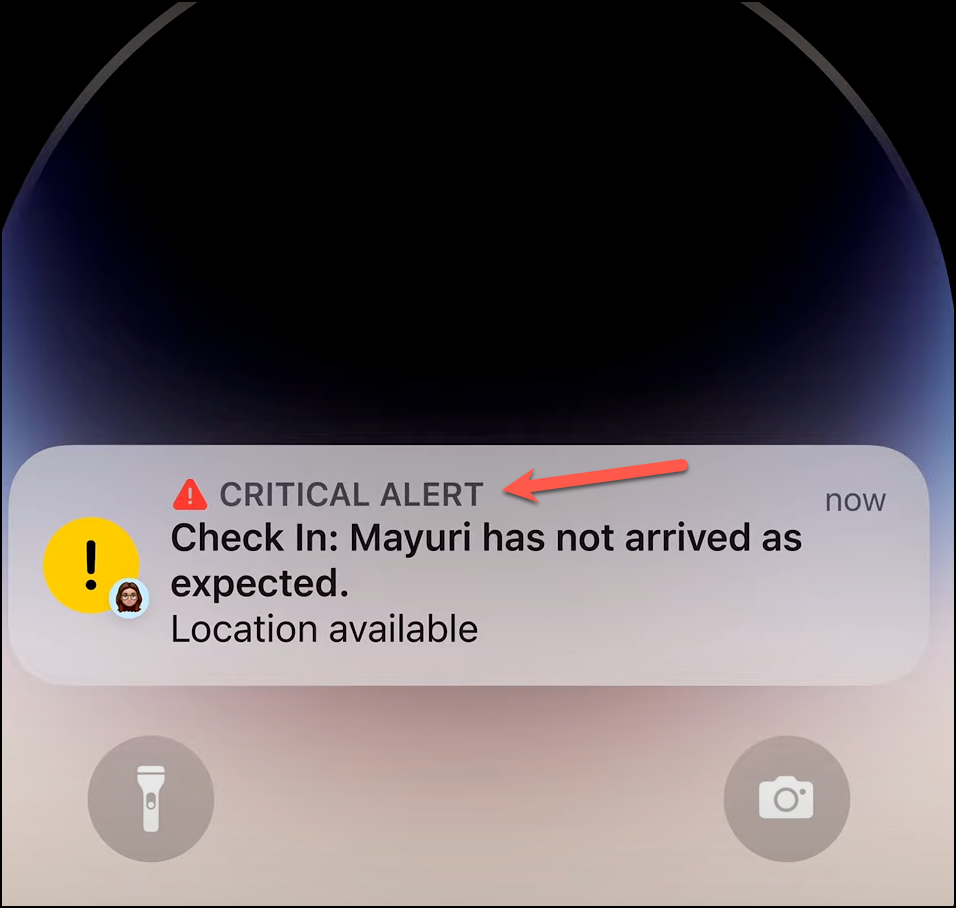
Mogą go otworzyć wyświetlić informacje wybrane podczas konfigurowania Odprawy i podjąć wszelkie niezbędne kroki, aby zapewnić sobie bezpieczeństwo.
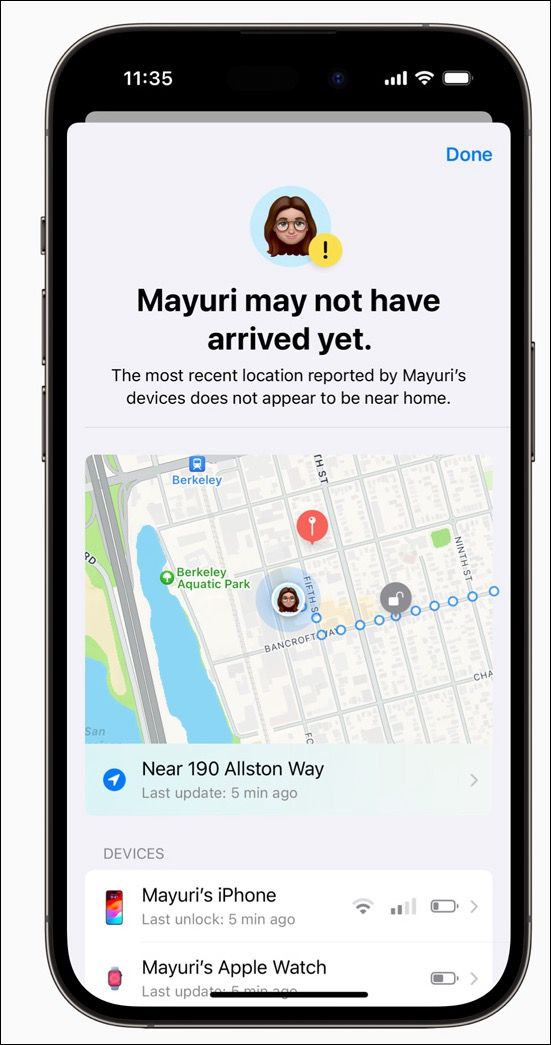
Dzięki meldowaniu się w wiadomościach w systemie iOS 17 Twój iPhone nie jest tylko gadżetem; jest towarzyszem Twoich podróży, zapewniając Ci bezpieczeństwo, łączność i synchronizację z bliskimi. Zaktualizuj, sprawdź i rozpocznij swoją przygodę!
